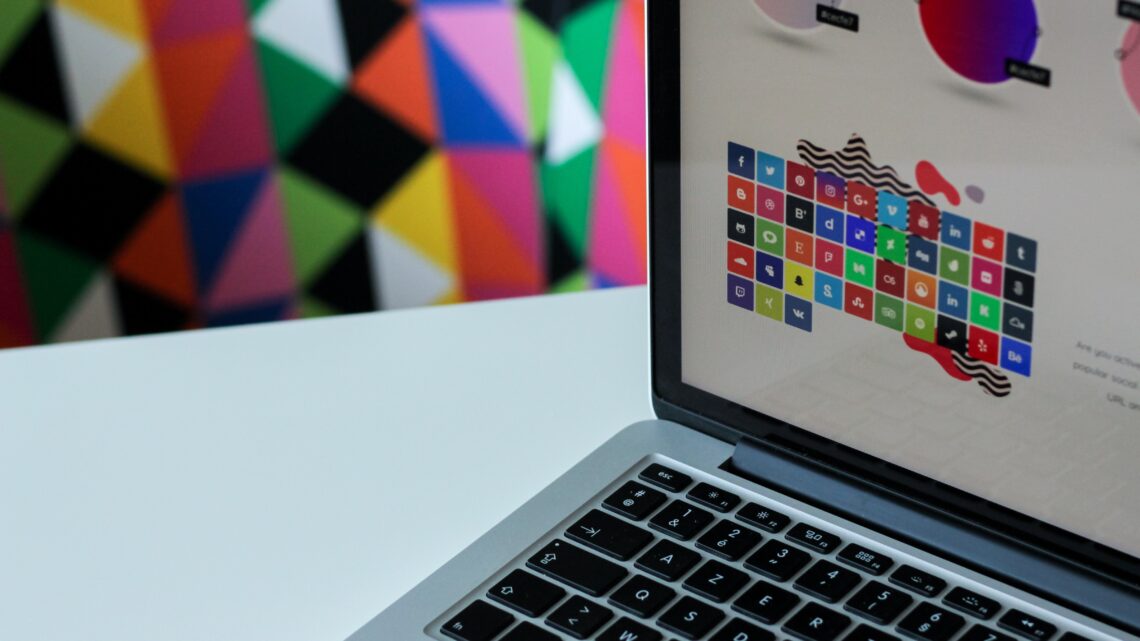
Windows 10: jak przywrócić pasek zadań?
2023-07-16 1 przez redakcjaPasek zadań w systemie Windows 10 to jeden z najważniejszych elementów interfejsu, który umożliwia szybki dostęp do aplikacji, funkcji i powiadomień. Jednak czasami zdarza się, że pasek zadań może zniknąć lub ulec uszkodzeniu, co może wprowadzić zamieszanie i utrudnić korzystanie z komputera. W tym obszernym artykule, dowiesz się, jak przywrócić pasek zadań w Windows 10 w prosty sposób.
Dlaczego warto przywrócić pasek zadań?
Przywracanie paska zadań w Windows 10 jest ważne z kilku powodów:
- Utrata funkcjonalności: Pasek zadań to kluczowy element, umożliwiający łatwy dostęp do aplikacji i szybkie przełączanie między oknami. Bez niego użytkowanie komputera może stać się mniej wygodne.
- Możliwe błędy systemowe: Czasami pasek zadań może ulec uszkodzeniu z powodu błędów systemowych lub konfliktów oprogramowania. Przywracanie paska zadań może pomóc w naprawie tych problemów.
- Usunięcie przez użytkownika: Niekiedy użytkownicy mogą przypadkowo usunąć pasek zadań lub zmienić jego ustawienia. Przywrócenie go do domyślnego stanu jest wtedy niezbędne.
Jak przywrócić pasek zadań w Windows 10?
Oto krok po kroku, jak przywrócić pasek zadań w systemie Windows 10:
Krok 1: Sprawdź, czy pasek zadań jest ukryty
Czasami pasek zadań może być ukryty. Aby sprawdzić, czy tak jest, najedź myszką na dolny kraniec ekranu. Jeśli pasek zadań jest ukryty, pojawi się automatycznie.
Krok 2: Przywróć pasek zadań
Jeśli pasek zadań nadal nie jest widoczny, możesz go przywrócić w następujący sposób:
- Kliknij prawym przyciskiem myszy na dowolnym wolnym obszarze na pulpicie.
- Z menu kontekstowego wybierz “Personalizuj”.
- W oknie “Ustawienia” wybierz “Pasek zadań”.
- Upewnij się, że opcja “Automatycznie ukrywaj pasek zadań w trybie pulpitu” jest wyłączona.
- Kliknij na “Zastosuj” i “OK”, aby zapisać zmiany.
Krok 3: Uruchom ponownie Eksploratora Windows
Jeśli pasek zadań nadal nie wrócił, może być konieczne zrestartowanie procesu Eksploratora Windows. Oto jak to zrobić:
- Naciśnij kombinację klawiszy “Ctrl + Shift + Esc”, aby otworzyć Menedżer zadań.
- W zakładce “Procesy” znajdź proces “Eksplorator Windows”.
- Kliknij na niego prawym przyciskiem myszy i wybierz opcję “Zakończ zadanie”.
- Następnie, na samej górze Menedżera zadań, kliknij na “Plik” i wybierz opcję “Uruchom nowe zadanie”.
- Wpisz “explorer” (bez cudzysłowu) i kliknij “OK”, aby uruchomić ponownie Eksploratora Windows.
Krok 4: Skontaktuj się z wsparciem technicznym
Jeśli żadna z powyższych metod nie przywróciła paska zadań, może być konieczne skontaktowanie się z wsparciem technicznym Microsoftu lub innym specjalistą, aby rozwiązać problem.
Podsumowanie
Przywracanie paska zadań w Windows 10 może być łatwe, jeśli wiemy, jak to zrobić. Dzięki temu kluczowemu elementowi interfejsu będziemy mieli łatwiejszy dostęp do aplikacji i zwiększymy funkcjonalność komputera. Upewnij się, że pasek zadań nie jest ukryty, sprawdź ustawienia i zrestartuj Eksploratora Windows, aby wrócił do swojej normalnej funkcji.
Mamy nadzieję, że ten przewodnik okazał się pomocny. Teraz wiesz, jak przywrócić pasek zadań w Windows 10!



W tym czasie zamierzam zjeść śniadanie, później, niż zwykle, po zjedzeniu śniadania wrócę, aby przeczytać dodatkowe wiadomości.